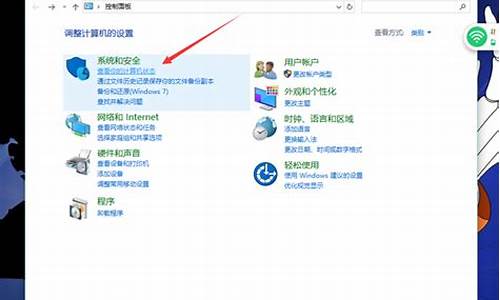电脑系统安装镜像文件在哪_电脑系统安装镜像文件
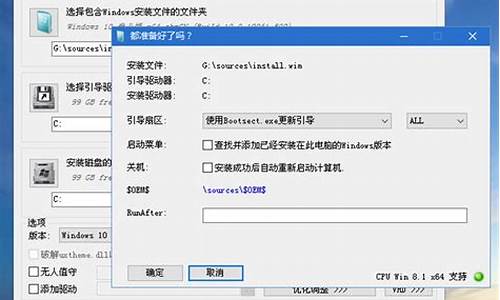
现在网上都可以下载操作系统iso镜像文件,下载后的iso文件主要是通过U盘安装,但是并不是每个人都有U盘,那么iso镜像可以直接安装吗?其实是可以的,只要当前电脑有系统并且可以正常使用,就可以直接将iso解压出来,然后运行安装程序执行安装,下面小编跟大家分享如何直接用iso文件安装系统的方法。
适用范围:
1、电脑当前有系统,并且可以正常使用,如果是新电脑或系统损坏,不能直接安装,需要借助U盘或光盘;
2、版本需要对应,比如当前是32位系统,这个时候可能无法运行64位的安装程序,此时也需要借助U盘或光盘;
3、无法运行安装程序时,如果是ghost系统,可以解压后提取gho,下载支持32位和64位的onekeyghost安装工具安装,如果是原版iso镜像,可以用nt6hdd工具安装。
相关安装教程:
onekeyghost一键安装win7系统图文教程
nt6hddinstaller硬盘安装win7系统教程(原版)
iso文件如何通过u盘安装系统
一、安装准备
1、iso镜像文件:win7硬盘版系统下载
2、解压工具:WinRAR或好压等等
二、iso镜像直接安装步骤如下
1、以ghost系统为例,右键使用WinRAR将iso镜像解压到C盘之外的分区,比如解压到F盘;
2、解压文件不能放C盘或桌面,否则无法安装,而且文件夹不能有中文,如图所示;
3、双击“安装系统.exe”打开OnekeyGhost,默认选择“还原分区”,映像路径是.gho,然后选择安装位置,一般是C盘,或根据大小选择,点击确定;
4、有些用户会提示“没有指定ghost32/ghost64位置”,这时候点击“Ghost32”或“Ghost64”;
5、在PESOFT下的GHOST目录选择GHOST32.EXE或GHOST64.EXE,点击打开;
6、这时候Ghost32或Ghost64就打上勾号,选好之后点击确定;
7、弹出提示框,提醒将删除C盘数据,并执行还原,点击是,如果有“修复引导的选项”,也要勾选;
8、此时电脑重启进入这个界面,执行系统的解压过程,该过程一般5分钟左右,等待进度条完成即可;
9、解压完成后继续重启,此时进入这个界面,执行系统组件安装和系统配置过程;
10、最后启动进入全新系统界面,iso镜像直接安装完成。
iso镜像直接安装系统步骤就是这样了,只要当前系统可以正常运行,都可以直接解压iso镜像安装系统。
方法步骤如下:
1、首先打开计算机,在计算机内将ghost映像iso文件下载到C盘之外的分区,比如下载到F盘,右键使用WinRAR等工具解压到当前文件夹或指定文件夹,不能解压到C盘和桌面,否则无法安装。
2、弹出对话框,执行ghost映像文件解压过程,需要等待几分钟。
3、解压之后,我们打开安装目录,找到安装系统.exe程序并使用鼠标点击。
4、在弹出的界面内选择还原系统,映像文件路径选择win7.gho文件,勾选要安装的位置C盘,如果不是显示C盘,要根据卷标或容量来判断C盘。
5、这时候电脑会重启,进入到这个界面,默认选择SysCeo Recovery项启动。
6、启动进入这个界面,执行C盘格式化以及ghost系统安装到C盘的过程,需要等待3-5分钟。
7、整个安装过程5-10分钟,最后启动进入系统桌面,ghost镜像安装完成。
声明:本站所有文章资源内容,如无特殊说明或标注,均为采集网络资源。如若本站内容侵犯了原著者的合法权益,可联系本站删除。